笔者还原win10系统一键ghost备份还原的图文教程
时间:2021-09-25 09:09 编辑:admin
根据朋友们的反映以及小编自己的观察,发现win10系统一键ghost备份还原的疑问是很多朋友的困扰之处,针对win10系统一键ghost备份还原的问题,我给大家整理总结了详细的解决步骤。即便很容易处理,还是有朋友不知道win10系统一键ghost备份还原到底如何处理。只需要遵循1、下载并安装轻松备份傻瓜版,然后启动软件,界面如下图所示,您可以点击“系统备份”进入到下一步。 2、这里有两种备份方式供大家选择,即备份到系统磁盘,创建系统恢复分区,或是备份到其他位置,创建系统镜像文件;无论是哪一种,电脑都可以生成启动项,而且都可以安全启动。您可以选择“备份系统到傲梅恢复分区”中,将win10系统直接备份在系统磁盘中,创建一个恢复分区,然后点击“下一步”。的顺序依次操作就可以了,下面不会的小伙伴快来看看win10系统一键ghost备份还原的具处理步骤吧!
Win10的用户数量在与日俱增,但是抱怨的数量也在水涨床高,为何会如此?作为预览版的win10其稳定性的确让人觉得担忧,一些用户在体验win10发生崩溃后,索性还是换成了原来的低版本系统,如何一键备份还原win10系统,这也成为用户们共同需要面对和解决的问题,轻松备份傻瓜版也正是在考虑用户的诉求情况下不断升级,可为用户一键备份和还原Win10系统。
1、下载并安装轻松备份傻瓜版,然后启动软件,界面如下图所示,您可以点击“系统备份”进入到下一步。
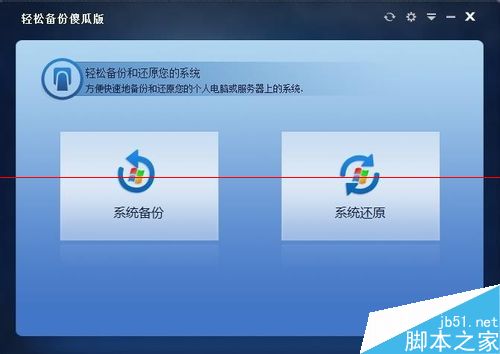
2、这里有两种备份方式供大家选择,即备份到系统磁盘,创建系统恢复分区,或是备份到其他位置,创建系统镜像文件;无论是哪一种,电脑都可以生成启动项,而且都可以安全启动。您可以选择“备份系统到傲梅恢复分区”中,将win10系统直接备份在系统磁盘中,创建一个恢复分区,然后点击“下一步”。
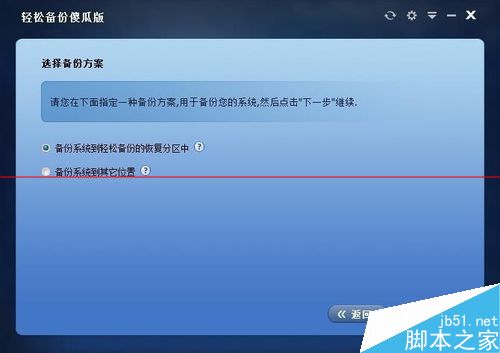
3、选择分区去储存系统镜像,并创造恢复分区。程序会自动检测电脑磁盘中年符合条件的分区,您只需要选择位置,选择好后,请点击“开始备份”。
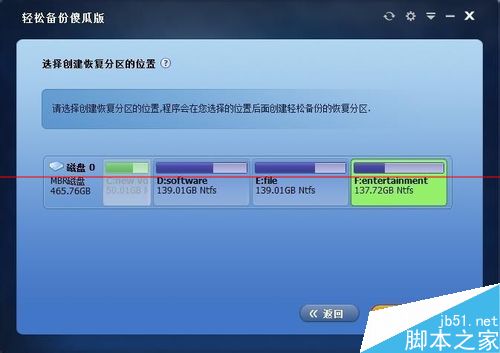
一键还原win10系统
1、假设您使用的Win10系统已经崩溃,您只需要在开机等待电脑出现提示时,按住F11就可以进入到轻松备份傻瓜版的一键还原界面。这是一键备份还原win10系统时都会出现的界面,如果要继续备份则点击“系统备份”,如果要还原之前备份的系统则点击“系统还原”
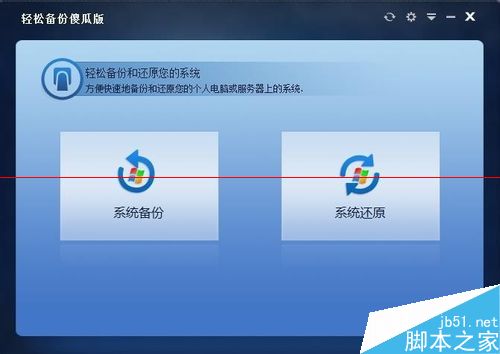
2、正如前文中是创建了恢复分区,因此我们选择第一种方式,即从恢复分区中还原win10系统镜像。选择完成后,请点击“下一步”
如果您想覆盖原来的系统,即还原到原来的C盘,则直接点击“开始还原”;如果您想还原到其他的位置,而不想还原覆盖原来的系统,可以勾选左下方的“还原到其他的位置”,然后选择C盘以外的分区,最后点击“开始备份”
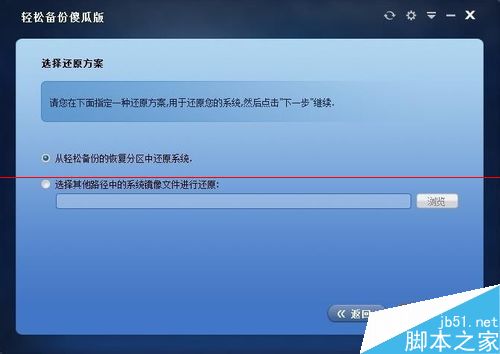
3、正如您看到的,还原只要三步就可以将您的系统还原到备份时的状态,整个过程只要15分钟左右。
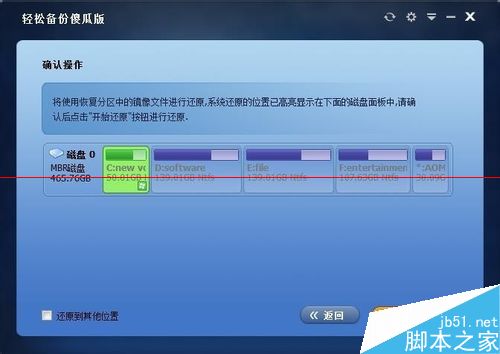
更多一键重装系统精彩内容敬请关注魔法猪系统重装大师。
关于win10系统一键ghost备份还原的操作方法就给大家介绍到这边了,大家都会操作了吗?欢迎继续关注,后续会有更多精彩!


















共0条
以上留言仅代表用户个人观点,不代表本站立场
立即评论